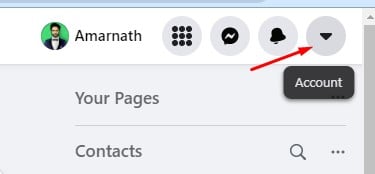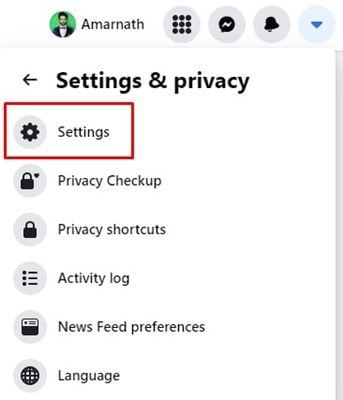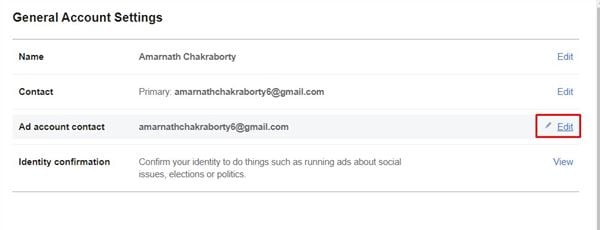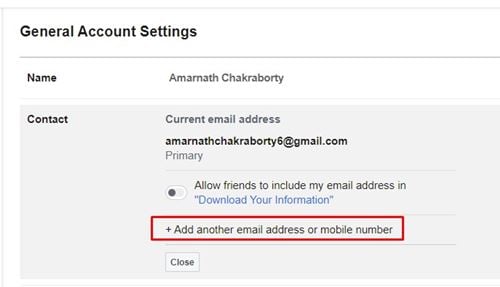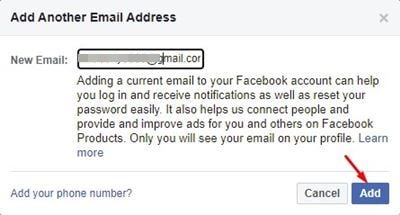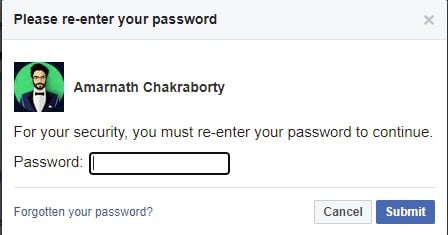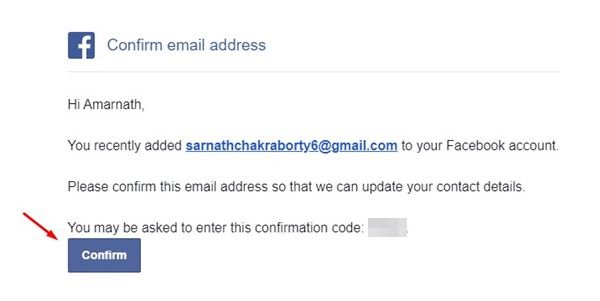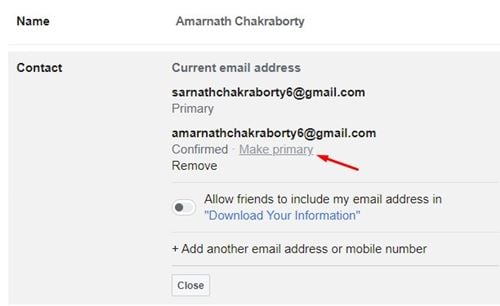Thay đổi địa chỉ email của tài khoản Facebook của bạn một cách dễ dàng!
Facebook hiện nay là trang mạng xã hội được sử dụng rộng rãi nhất. So với các trang mạng xã hội khác, Facebook có nhiều người dùng hơn và nó cũng cung cấp các tính năng gọi âm thanh và video. Trên nền tảng này, bạn có thể chia sẻ tệp, tải ảnh / video lên và hơn thế nữa.
Vì tài khoản Facebook của chúng tôi chứa nhiều thông tin về chúng tôi, trước tiên chúng tôi cần thực hiện các bước thích hợp để bảo vệ tài khoản của mình. Để bảo mật, bạn có thể thiết lập xác thực hai yếu tố, yêu cầu xác minh qua SMS để đăng nhập vào tài khoản.
Thứ hai, bạn có thể thêm một tài khoản email bổ sung vào tài khoản Facebook để khôi phục tài khoản. Thiết lập địa chỉ email phụ trên Facebook rất dễ dàng. Và không chỉ vậy, bạn cũng có thể đặt email phụ của mình thành email chính trên Facebook.
Các bước thay đổi địa chỉ email Facebook của bạn
Vì vậy, nếu bạn cảm thấy rằng tài khoản email của mình đã bị tấn công hoặc bạn không thể truy cập được nữa, tốt hơn hết là bạn nên thay đổi địa chỉ email Facebook của mình. Do đó, trong bài viết này, chúng tôi sẽ chia sẻ hướng dẫn từng bước về cách thay đổi địa chỉ email Facebook của bạn. Hãy kiểm tra.
Bước 1. Trước hết, đăng nhập vào tài khoản Facebook trên máy tính của bạn. Tiếp theo, chạm vào mũi tên thả xuống nằm ở góc trên bên phải.
Bước thứ hai. Từ menu xuất hiện, nhấn vào Tùy chọn “Cài đặt và quyền riêng tư” .
Bước thứ ba. Từ menu sau, nhấp vào “ Cài đặt ".
Bước 4. Trong cài đặt tài khoản chung, hãy nhấp vào nút “ Sửa đổi bên cạnh số liên lạc.
Bước 5. Sau đó, nhấp vào tùy chọn “Thêm một email hoặc số điện thoại di động khác” .
Bước 6. Bây giờ bạn sẽ thấy một cửa sổ Thêm một email khác. Trong trường email mới, hãy nhập địa chỉ email mới của bạn. Sau khi hoàn tất, hãy nhấp vào nút. thêm vào ".
Bước 7. Bây giờ bạn sẽ được yêu cầu nhập mật khẩu tài khoản. Tất cả những gì bạn phải làm là nhập mật khẩu và nhấp vào nút. gửi ".
Bước 8. Tại lời nhắc tiếp theo, hãy nhấp vào nút “ Gần ".
Bước 9. Bây giờ, hãy mở địa chỉ email bạn đã thêm vào tài khoản Facebook của mình. Bạn sẽ nhận được một thông báo xác nhận. Chỉ cần nhấn nút Xác nhận ".
Bước 10. Bây giờ bạn hãy mở lại Facebook và mở tùy chọn Cài đặt tài khoản chung. Sau đó, nhấp vào nút “ Giải phóng nằm sau địa chỉ liên lạc. Tiếp theo, tìm địa chỉ email bạn đã thêm và nhấp vào nút. "Đặt làm chính" .
Đây là! Tôi đã hoàn thành. Đây là cách bạn có thể thay đổi địa chỉ email Facebook của mình.
Vì vậy, hướng dẫn này là tất cả về cách thay đổi địa chỉ email Facebook của bạn. Hy vọng bài viết này đã giúp bạn! Hãy chia sẻ với bạn bè của bạn quá. Nếu bạn có bất kỳ nghi ngờ nào về điều này, hãy cho chúng tôi biết trong khung bình luận bên dưới.